自動図面シートのリンクが見つからないのはなぜですか?
答え
図面を Procore にアップロードすると、各画像は高度な画像処理技術を使用して処理されます ( 「図面シートの自動リンク」を参照)。これらの手法では、最初に図面を分析し、次に他の図面シートを参照するために使用される断面切断吹き出しの図面シート リンクを自動的に作成します。
重要
最良の結果を得るために、Procore ではベクター図面ファイルをアップロードすることをお勧めします。ベクター ファイルはフラット化を解除し、スキャンしないでください (ラスター ファイルのアップロードとは対照的です)。「PDF のラスター コンテンツとベクター コンテンツの違いは何ですか?」を参照してください。ベクター ファイルをアップロードする理由
- 図面がVectorとして認識される場合、Procore はより確実にベクター テキストを読み取ることができます。たとえば、Procore はラスターファイル内の「S」と「5」を混同する可能性があります。
- Procore は、円吹き出し記号の内側または外側にあるベクター テキストである限り、ベクター 吹き出し内の任意の図面番号を検索できます。ラスター ファイルをアップロードする場合、Procore は断面図、詳細図、立面図の吹き出しが内部に図面番号のある円記号として表示される場合にのみ検索できます。
AutoCAD ユーザー向けの重要な注意事項
AutoCAD から PDF 内に選択可能および検索可能なテキストを作成するために必要な主な項目は次のとおりです。
- TrueType フォントを使用します。
- 幅 (1.0 である必要があります) やその他のスタイル オプションを変更するなど、元のフォントのテキストを変更しないでください。
- テキストの Z 座標値がゼロであることを確認してください
AutoCAD ユーザーは、Procore で使用するために PDF を出力する前に、「テキストをコメントとして表示」機能を無効にする必要があります。この機能を有効にして図面を PDF としてエクスポートすると、Procore 図面ツールの OCR に影響を与える可能性があります。
- これを行うには、AutoCAD のコマンド ラインに移動します。「EPDFSHX」と入力し、値をゼロ (0) に変更します。
一般的な問題のトラブルシューティング
理想的には、アップロードした図面内のすべての吹き出しに図面シートのリンクが適切に追加されます。ただし、「誤検知」のために間違ったシート リンクが誤って作成されるのを防ぐために、間違ったリンクを作成せずに最も多くのシート リンクを提供できるように、画像処理アルゴリズムのしきい値を意図的に設定しました。
図面シート リンクが一部またはすべての図面に追加されていないことに気付いた場合、または一部の断面カットが他のカットと同様に適切にシート リンクされていないという一貫性のない結果が表示されている場合は、図面を検査して原因を特定する必要があります。リンクが期待どおりに描画されない可能性があります。
自動図面シート リンク機能がアップロードした図面に図面シート リンクを追加できない最も一般的な理由のいくつかを以下に示します。
- 図面を指すハイパーリンクを作成するには、まったく同じ番号を持つ図面が図面ログに存在する必要があります。図面番号が図面ツールに存在することを確認してください。
- 異なる作図領域にある図面は相互にリンクしません。(例: エリア1の図面 A-601 はエリア2の図面 A-602 にリンクしません。)
- 図面自体にはリンクしません。(例: 図面 A-601 は A-601 にリンクしません)。
- Procore は 1 桁または 2 桁の図面番号をリンクしません。たとえば、英数字の図面番号 A-1 は認識されますが、数字の図面番号 55 は認識されません。
- Procore では、他のプログラムで開いたときに期待どおりに表示されるように、PDF ファイルを保存するときにフォントを埋め込むことをお勧めします。
- シート上でセクションカットは認識されません。次の考慮事項を参照してください。
- グラフィカルな干渉
- 断面図が図面内の設計要素の上にある場合 (例:線、形状、陰影など)
.png?revision=1&size=bestfit&width=84&height=93)
- 図面番号がエッジからにじみ出ている場合。
.png?revision=1)
- 図面の解像度が低く、線が折れたりぼやけたりした場合。
.png?revision=1)
- 吹き出しの周囲に円がない場合。

- 断面図が図面内の設計要素の上にある場合 (例:線、形状、陰影など)
- 奇妙なフォント
- 図面のフォントが読みにくい場合
.png?revision=1&size=bestfit&width=91&height=95)
- 図面のフォントが読みにくい場合
- 等価でない図面番号
- 図面シートにリストされている図面番号が吹き出し内の図面番号より長いか等しくない場合、Procore は 2 つの図面を同じものとして認識しません。
- 例えば英国標準図面番号形式
- 表題欄に記載されている図面番号: DD_AR_PJW_G_101_0
- 吹き出しに記載されている図面番号: G101
- 例えば英国標準図面番号形式
- 図面シートにリストされている図面番号が吹き出し内の図面番号より長いか等しくない場合、Procore は 2 つの図面を同じものとして認識しません。
- AutoCAD のフォーマット
- AutoCAD ユーザーは、Procore で使用するために PDF を出力する前に、「テキストをコメントとして表示」機能を無効にする必要があります。この機能を有効にして図面を PDF としてエクスポートすると、Procore 図面ツールの OCR に影響を与える可能性があります。

- これを行うには、AutoCAD のコマンド ラインに移動します。「EPDFSHX」と入力し、値をゼロ (0) に変更します。
- 「AutoCAD で作成された PDF で図面テキストがコメントとして表示される」を参照してください。
- これを行うには、AutoCAD のコマンド ラインに移動します。「EPDFSHX」と入力し、値をゼロ (0) に変更します。
- AutoCAD ユーザーは、Procore で使用するために PDF を出力する前に、「テキストをコメントとして表示」機能を無効にする必要があります。この機能を有効にして図面を PDF としてエクスポートすると、Procore 図面ツールの OCR に影響を与える可能性があります。
- テキストはテキストではなく線として保存されます
- 吹き出し内の文字がテキストではなく線として保存されている場合、ベクター OCR はラスター検出に依存するため、吹き出しは検出されません。
- これは、AutoCAD で使用されているフォントが PDF にテキストとして変換されず、図面上の壁や表と同じ線種に変換される場合に発生する可能性があります。AutoCAD で使用できるフォントには、SHX と TrueType の 2 種類があります。
- PDF の作成時に、TrueType フォントのみがテキストとして保存されます。
- SHX フォントは線として保存されます。
- 線として保存されたかテキストとして保存されたかを判断する最も簡単な方法は、以下のスクリーンショットに示すように、Adobe Acrobat や Bluebeam などの PDF リーダーでテキストを強調表示できるかどうかを確認することです。
- レタリングがテキストとして保存されている場合は、テキストを強調表示でき、吹き出しが検出されます。

- レタリングが線として保存されている場合、テキストを強調表示することはできず、吹き出しは検出されません。

- レタリングがテキストとして保存されている場合は、テキストを強調表示でき、吹き出しが検出されます。
- 吹き出しを自動的にリンクするには、吹き出しで TrueType フォントを使用するように図面を変更してから、 図面を再度アップロードする必要があります。
- AutoCAD で使用されているフォントの種類を確認するには、以下のスクリーンショットに示すように、[テキスト スタイル]を開きます。
- TrueType フォントは、名前の横にある「TT」アイコンで示されます。
- SHX フォントは .shx で終わります。
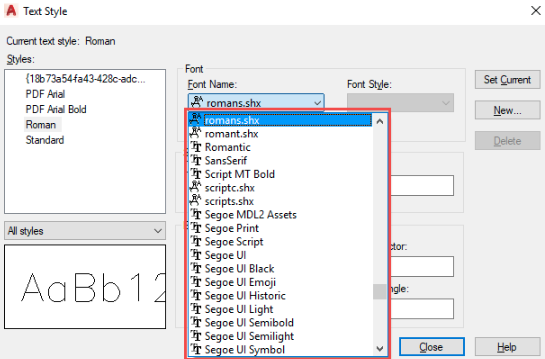
- AutoCAD で使用されているフォントの種類を確認するには、以下のスクリーンショットに示すように、[テキスト スタイル]を開きます。
- これは、AutoCAD で使用されているフォントが PDF にテキストとして変換されず、図面上の壁や表と同じ線種に変換される場合に発生する可能性があります。AutoCAD で使用できるフォントには、SHX と TrueType の 2 種類があります。
- 吹き出し内の文字がテキストではなく線として保存されている場合、ベクター OCR はラスター検出に依存するため、吹き出しは検出されません。
- グラフィカルな干渉
次のステップ
- 図面自体を編集せずにこの問題を解決するには、 図面へのリンクを手動で追加するだけです。

